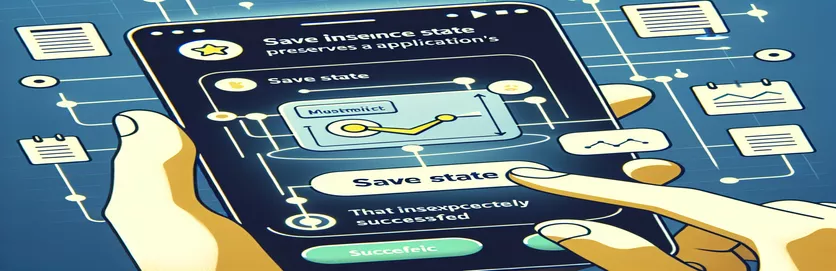Toimintatilan säilyttämisen ymmärtäminen
Aktiviteetin tilan tallentaminen Androidissa voi olla hieman hämmentävää, etenkin Android SDK -alustan uusille kehittäjille. Tässä annettu esimerkki havainnollistaa yksinkertaista sovellusta, joka tervehtii käyttäjiä eri tavalla sen mukaan, avaavatko he sovelluksen ensimmäistä kertaa vai ovatko he palaamassa.
Nykyinen toteutus näyttää kuitenkin aina ensimmäisen tervehdyksen riippumatta siitä, onko navigointi poistumassa sovelluksesta. Tämä artikkeli opastaa sinua suorittamaan tarvittavat vaiheet toiminnon tilan tallentamiseksi ja palauttamiseksi oikein käyttämällä "onSaveInstanceState"-menetelmää.
| Komento | Kuvaus |
|---|---|
| onSaveInstanceState(Bundle outState) | Tätä menetelmää kutsutaan ennen kuin aktiviteetti tuhotaan käyttöliittymäkomponenttien tilan tallentamiseksi. |
| putString(String key, String value) | Tallentaa merkkijonoarvon nippuun määritetyllä avaimella myöhempää hakua varten. |
| getString(String key) | Hakee merkkijonoarvon nipusta käyttämällä määritettyä avainta. |
| onRestoreInstanceState(Bundle savedInstanceState) | Tätä menetelmää kutsutaan onStart():n jälkeen käyttöliittymän tilan palauttamiseksi aiemmin tallennetusta paketista. |
| setContentView(View view) | Asettaa aktiviteetin sisällön eksplisiittiseen näkymään, mikä tekee siitä asettelun juuren. |
| TextView.setText(String text) | Asettaa tekstin, jonka TextView näyttää. |
| super.onCreate(Bundle savedInstanceState) | Kutsuu superluokan onCreate()-metodia alustaen toiminnan. |
Kuinka tallentaa toimintatila Androidissa
Toimitetuissa skripteissä tutkimme, kuinka voit tallentaa toiminnon tilan käyttämällä onSaveInstanceState(Bundle outState) menetelmä Android-kehityksessä. Ensimmäinen skripti osoittaa, että luodaan aktiviteetti, joka näyttää tervehdysviestin, joka muuttuu sen mukaan, avaako käyttäjä sovelluksen ensimmäistä kertaa vai onko hän navigoinut pois ja palannut. Skriptin kriittinen osa sisältää tiedoston tilan tallentamisen TextView käyttämällä onSaveInstanceState menetelmä. Kun aktiviteetti on tuhoutumassa, tätä menetelmää kutsutaan tallentamaan käyttöliittymäkomponenttien tila. Tallennamme näytettävän tekstin TextView käyttämällä putString(String key, String value) menetelmä, joka yhdistää merkkijonon arvon määritettyyn avaimeen Bundle.
Kun aktiviteetti on luotu uudelleen, onCreate(Bundle savedInstanceState) menetelmä tarkistaa, onko tallennettu ilmentymän tila. Jos on, se hakee aiemmin tallennetun tekstin käyttämällä getString(String key) menetelmä ja asettaa sen takaisin arvoon TextView. Näin varmistetaan, että käyttäjä näkee saman viestin, jonka hän näki ennen navigointia. Toisessa skriptissä tarkennamme tätä lähestymistapaa lisäämällä onRestoreInstanceState(Bundle savedInstanceState) menetelmä, jota kutsutaan jälkeen onStart() palauttaaksesi käyttöliittymän tilan aiemmin tallennetusta Bundle. Tämä menetelmä asettaa tallennetun tekstin suoraan TextViewvarmistaen, että käyttöliittymän tila on johdonmukainen ja säilyy saumattomasti toiminnan uudelleenkäynnistyksen aikana.
Tilansäästön käyttöönotto Android-toiminnoissa
Java Android -kehitys
package com.android.hello;import android.app.Activity;import android.os.Bundle;import android.widget.TextView;public class HelloAndroid extends Activity {private TextView mTextView = null;private static final String TEXT_VIEW_KEY = "textViewKey";@Overrideprotected void onCreate(Bundle savedInstanceState) {super.onCreate(savedInstanceState);mTextView = new TextView(this);if (savedInstanceState == null) {mTextView.setText("Welcome to HelloAndroid!");} else {mTextView.setText(savedInstanceState.getString(TEXT_VIEW_KEY));}setContentView(mTextView);}@Overrideprotected void onSaveInstanceState(Bundle outState) {super.onSaveInstanceState(outState);outState.putString(TEXT_VIEW_KEY, mTextView.getText().toString());}}
Tietojen pysyvyyden varmistaminen Android-sovelluksissa
Java Android -kehitys
package com.android.hello;import android.app.Activity;import android.os.Bundle;import android.widget.TextView;public class HelloAndroid extends Activity {private TextView mTextView = null;private static final String TEXT_VIEW_STATE = "textViewState";@Overrideprotected void onCreate(Bundle savedInstanceState) {super.onCreate(savedInstanceState);mTextView = new TextView(this);if (savedInstanceState != null) {mTextView.setText(savedInstanceState.getString(TEXT_VIEW_STATE));} else {mTextView.setText("Welcome to HelloAndroid!");}setContentView(mTextView);}@Overrideprotected void onSaveInstanceState(Bundle outState) {super.onSaveInstanceState(outState);outState.putString(TEXT_VIEW_STATE, mTextView.getText().toString());}@Overrideprotected void onRestoreInstanceState(Bundle savedInstanceState) {super.onRestoreInstanceState(savedInstanceState);mTextView.setText(savedInstanceState.getString(TEXT_VIEW_STATE));}}
Tilan pysyvyyden varmistaminen konfiguraatiomuutoksissa
Android-sovelluksia kehitettäessä toimintatilan hallinta konfiguraatiomuutosten, kuten näytön kiertojen, aikana on ratkaisevan tärkeää. Määritysmuutokset aiheuttavat toimintojen tuhoamisen ja uudelleenluomisen, mikä johtaa tilapäisten käyttöliittymätilojen menettämiseen, jos niitä ei käsitellä oikein. Käyttämällä onSaveInstanceState(Bundle outState) menetelmällä kehittäjät voivat tallentaa tarvittavat käyttöliittymän tilatiedot. Tätä menetelmää kutsutaan ennen kuin aktiviteetti tuhotaan, jolloin kehittäjät voivat tallentaa avainarvopareja a Bundle, säilyttäen tilan myöhempää ennallistamista varten.
Lisäksi on tärkeää ymmärtää rooli ViewModel luokka Android's Architecture Componentsista. ViewModel on suunniteltu tallentamaan ja hallitsemaan käyttöliittymään liittyvää dataa elinkaaritietoisella tavalla, jolloin tiedot selviävät konfiguraatiomuutoksista. Käyttämällä ViewModel, kehittäjät voivat irrottaa käyttöliittymäohjaimet käsittelemänsä tiedoista, mikä tekee sovelluksesta kestävämmän ja helpommin ylläpidettävän. Yhdistäminen ViewModel kanssa onSaveInstanceState tarjoaa kattavan ratkaisun toiminnan tilan tehokkaaseen hallintaan.
Usein kysyttyjä kysymyksiä toiminnan hallinnasta
- Mikä on tarkoitus onSaveInstanceState?
- The onSaveInstanceState -menetelmää käytetään toiminnon nykyisen käyttöliittymän tilan tallentamiseen ennen sen tuhoamista.
- Kuinka voin palauttaa aktiivisuustilan?
- Voit palauttaa aktiivisuustilan kohdassa onCreate menetelmä tarkistamalla savedInstanceState Bundle ja tallennettujen arvojen hakeminen.
- Mikä on a Bundle?
- A Bundle on kartta avainarvopareista, joita käytetään tietojen siirtämiseen toimintojen välillä ja käyttöliittymän tilan tallentamiseen.
- Mikä on rooli ViewModel valtionhallinnossa?
- ViewModel tallentaa käyttöliittymään liittyviä tietoja elinkaaritietoisella tavalla selviytyen konfiguraatiomuutoksista.
- Kun on onRestoreInstanceState nimeltään?
- onRestoreInstanceState kutsutaan jälkeen onStart() kun toimintoa alustetaan uudelleen aiemmin tallennetusta tilasta.
- Voinko käyttää molempia ViewModel ja onSaveInstanceState yhdessä?
- Kyllä, yhdistäminen ViewModel kanssa onSaveInstanceState tarjoaa vankan ratkaisun käyttöliittymän tilan hallintaan konfiguraatiomuutoksissa.
- Mitä konfiguraatiomuutokset ovat Androidissa?
- Kokoonpanomuutoksia ovat näytön kierto, näppäimistön saatavuus ja kielimuutokset, jotka saavat toiminnon luomaan uudelleen.
- Kuinka putString työskennellä a Bundle?
- putString tallentaa merkkijonoarvon kohtaan a Bundle siihen liittyvällä avaimella myöhempää hakua varten.
Android State Managementin päättäminen
Android-toiminnan tilan tehokas hallinta on välttämätöntä sujuvan käyttökokemuksen ylläpitämiseksi, erityisesti konfiguraatiomuutosten aikana. Hyödyntämällä onSaveInstanceState ja onRestoreInstanceState menetelmillä kehittäjät voivat varmistaa, että käyttäjätiedot ja käyttöliittymän tilat säilyvät ja palautetaan saumattomasti. Tämä lähestymistapa ei vain lisää sovellusten vakautta, vaan myös parantaa käyttäjien tyytyväisyyttä tarjoamalla johdonmukaisen ja luotettavan käyttöliittymän.